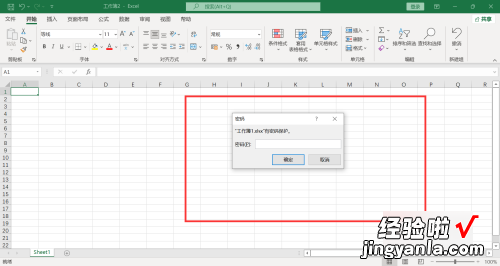经验直达:
- win10系统下如何给excel文件加密
- 怎样给excel表格加密
- excel加密如何设置
一、win10系统下如何给excel文件加密
最近,有位win10系统用户反映自己的电脑中有一些非常重要的excel文件,因为担心这些重要的文件被其他人看到,所以想要给他们通通都加密 。这该如何操作呢?接下来,小编就向大家分享两种在windows10系统下给excel文件加密的方法 。
方法一:
1、将待加密的excel文档打开,点击上角的按键 。
2、在其下拉菜单中,选择准备,然后在右侧的栏目中,选择加密文档 。
3、填写设置好密码,确定 。文件加密 。
方法二:
1、打开如图的加密工具 。
2、选择加密文件 , 在弹出对话框中选择好excel文档 。
3、为其重要excel文档设置加密的密码 。
4、成功加密 。
通过上面几个步骤的操作 , 我们就能在windows10系统下给重要的excel文件加密了!有需要的用户,不妨按照小编的方法操作看看吧!
相关推荐:
Win10系统Excel2013文件打开很慢怎么办
二、怎样给excel表格加密
Excel中经常需要使用到设置权限的功能,表格的权限设置具体该如何进行操作呢?接下来是我为大家带来的excel表格权限设置的方法,供大家参考 。
excel表格权限设置的方法:
权限设置步骤1:首先打开你需要设置权限的EXCEL表格;
权限设置步骤2:然后右键点击表格最左上方的索引格 , 在弹出的下拉菜单中点击“设置单元格格式(F)"
权限设置步骤3:在弹出的设置单元格格式窗口中,先选择上面的”保护“
然后把”锁定“前面的勾取消
再点击右下边的”确定“
说明:这个步骤主要是把整个表格的”锁定“取消,因为只有需要保护的单元格才需要锁定,不需要保护的则不能锁定;
权限设置步骤4:接下来这一步就是要把需要保护的单元格设置成”锁定“了:
1.选择要保护的单元格(如有多个单元格也一起选择上一次性设置);
2.在选中的单元格内点击鼠标右键,弹出下拉菜单;
3.在弹出的下拉菜单中选择”设置单元格格式(F)“并点击鼠标左键;
权限设置步骤5:在弹出的”设置单元格格式(F)“窗口中先选中”保护“;
权限设置步骤6:.然后将”锁定“前面的框内打上勾;
权限设置步骤7:点击右下角的”确定“;
说明:到这里就把需要保护的单元格设置成”锁定“状态了
权限设置步骤8:选择菜单中的“审阅”
权限设置步骤9:选择菜单中的“保护工作表” , 会弹出一个窗口,下一步就是要设置这个窗口
权限设置步骤10:在”保护工作表及锁定的单元格内容(C)"前面打上勾,默认一般都有
权限设置步骤11:在“允许此工作表的所有用户进行”的下面的好多选项就是你允许别人有哪些权限可以编辑,允许哪个就把前面框内打上勾就可以了
权限设置步骤12:在密码框内设置密码,就是别人要编辑单元格需要先输入你设置的密码,密码需要输入两次
权限设置步骤13:设置好后点击“确定”就完成了
权限设置步骤14:接下来如果要编辑设置了密码的单元格,就需要输入刚才设置的密码才可以
权限设置步骤5:如果要撤销保护的单元格,按以下步骤:
1.点击主菜单中的“撤销工作表保护”
2.在弹出的窗口中输入密码,点击确认就可以了
三、excel加密如何设置
在EXCEL表格中,进入菜单栏上,选择另存工作表,弹出保存窗口,点击工具输入密码,表格设置了使用密码才能打开 。
工具/原料:机械革命S3 Pro、Windows10、Excel2021
步骤:
1、打开EXCEL表格,点击菜单栏上“文件-另存为” 。
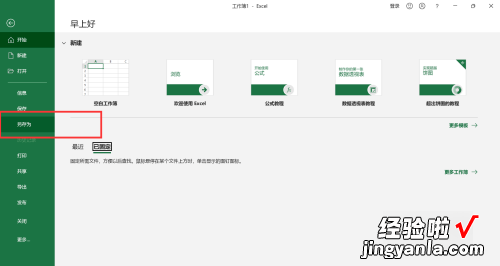
2、点击浏览,弹出保存对话框 。
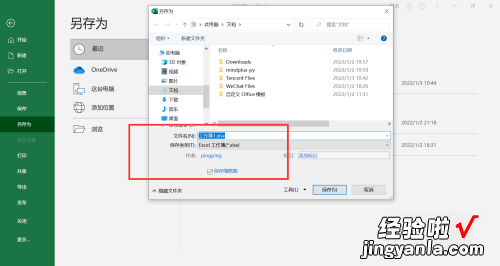
3、点击下方“工具-常规选项” , 弹出密码输入框,在打开权限密码对话框中输入密码,确认后点击保存 。
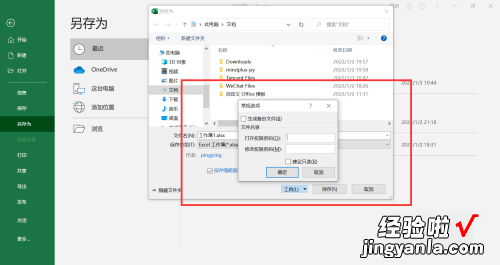
4、打开工作表,弹出密码输入框 , 要求输入密码后才能打开 。
【怎样给excel表格加密 win10系统下如何给excel文件加密】